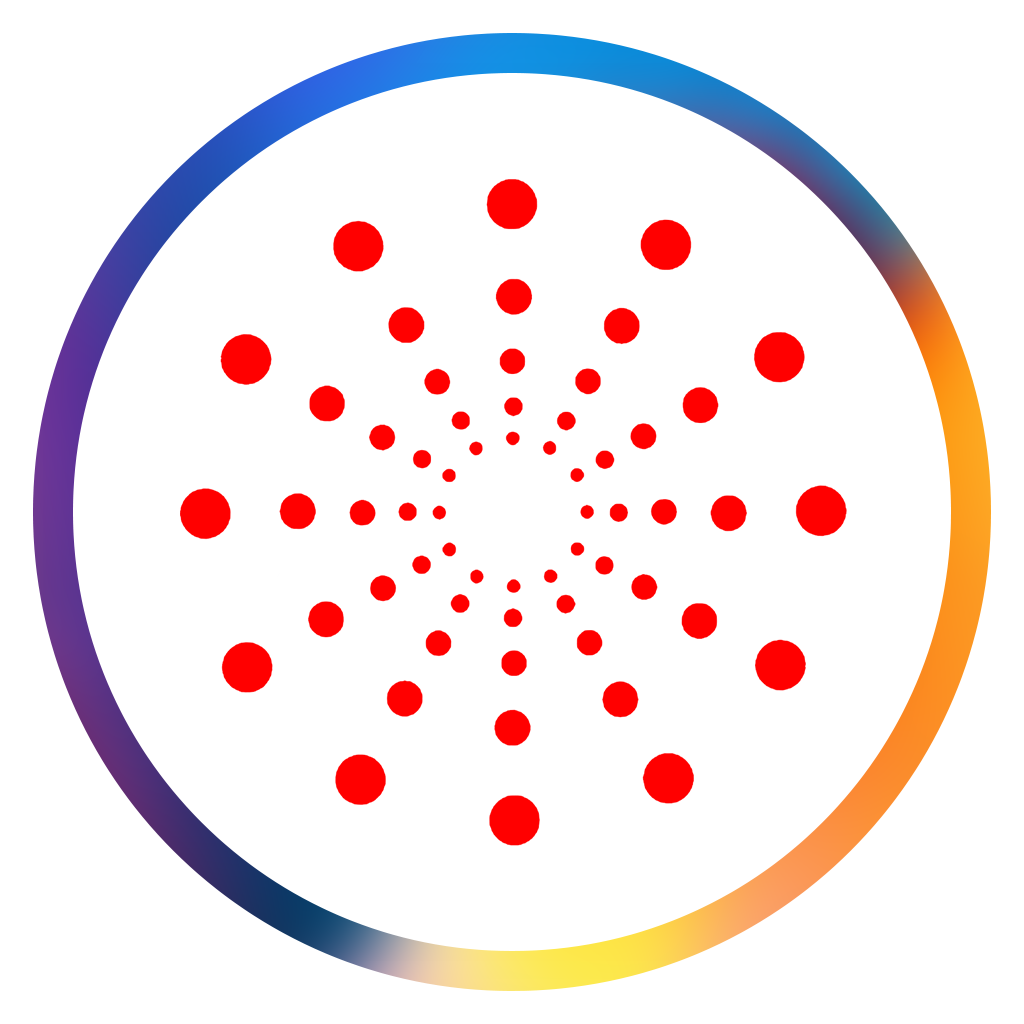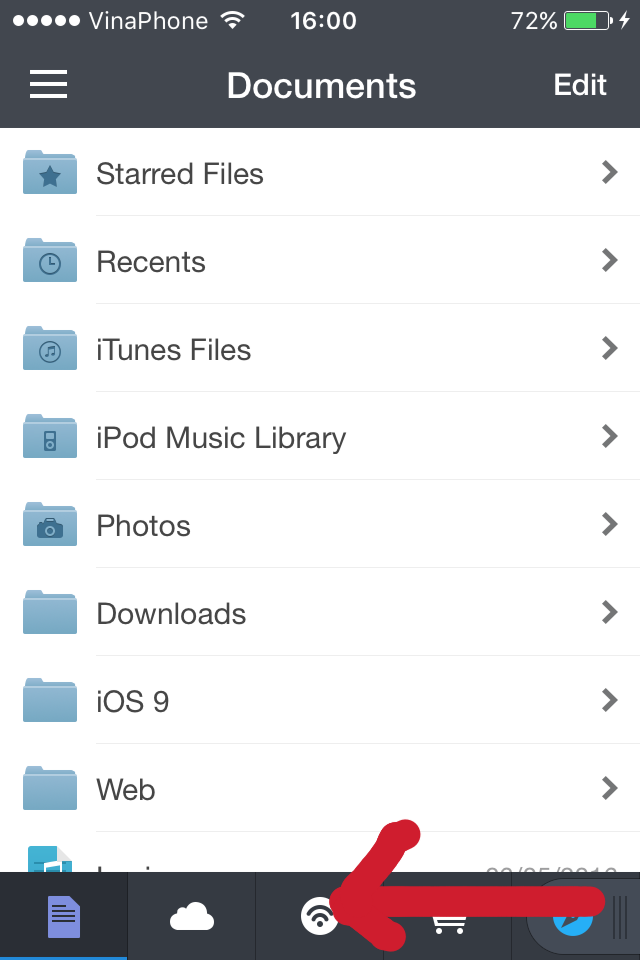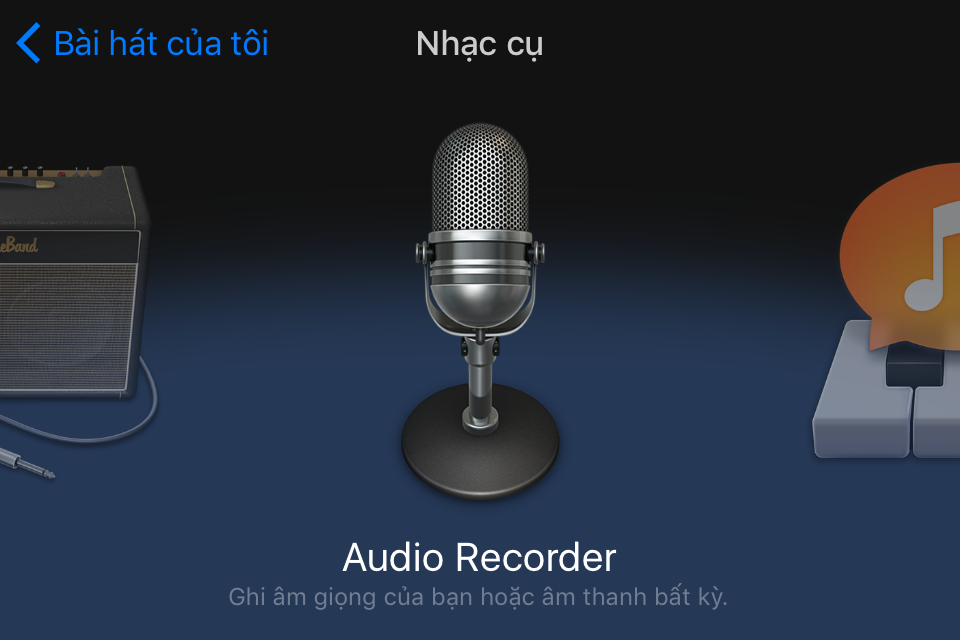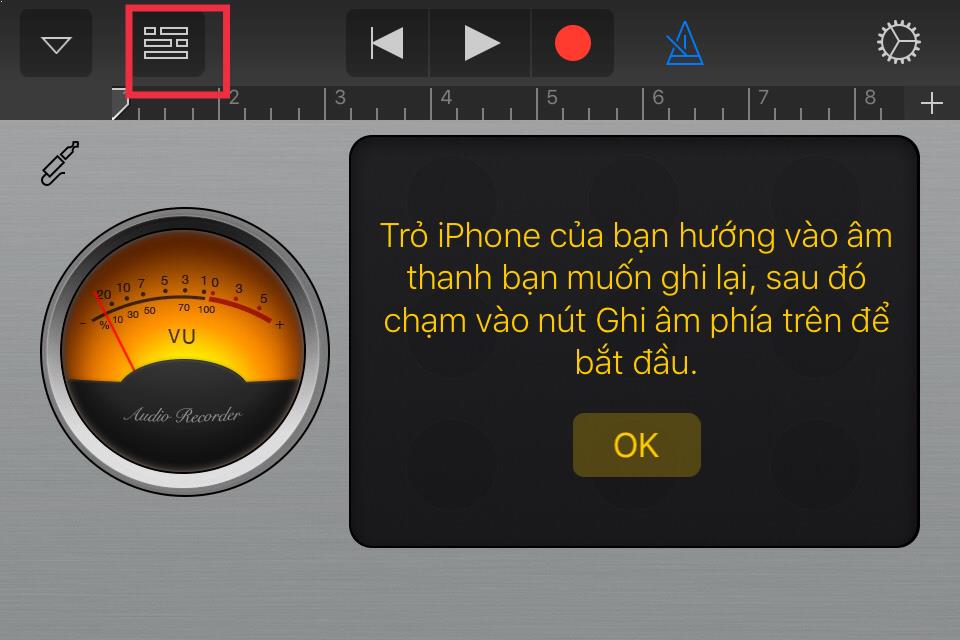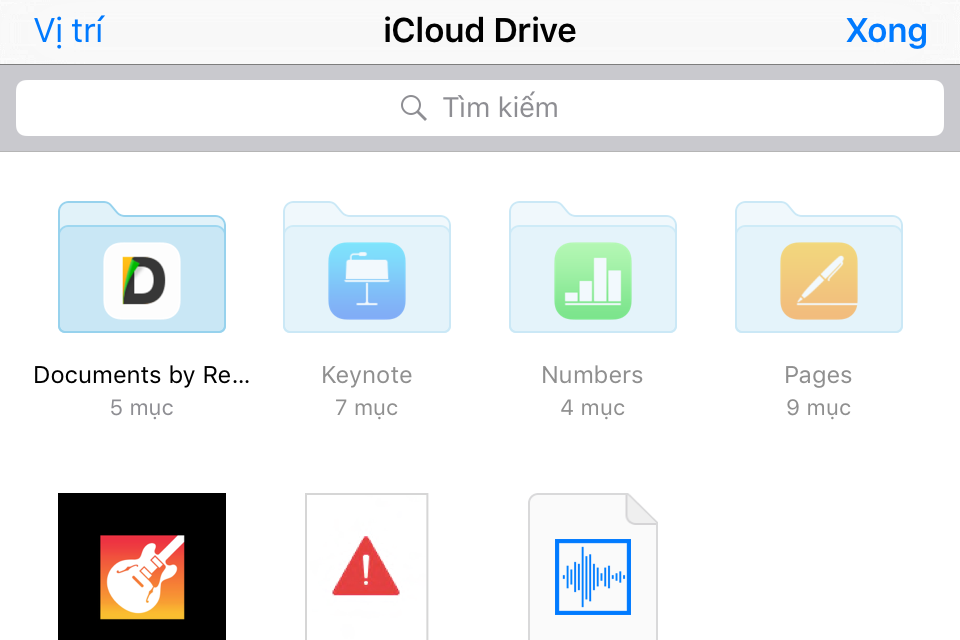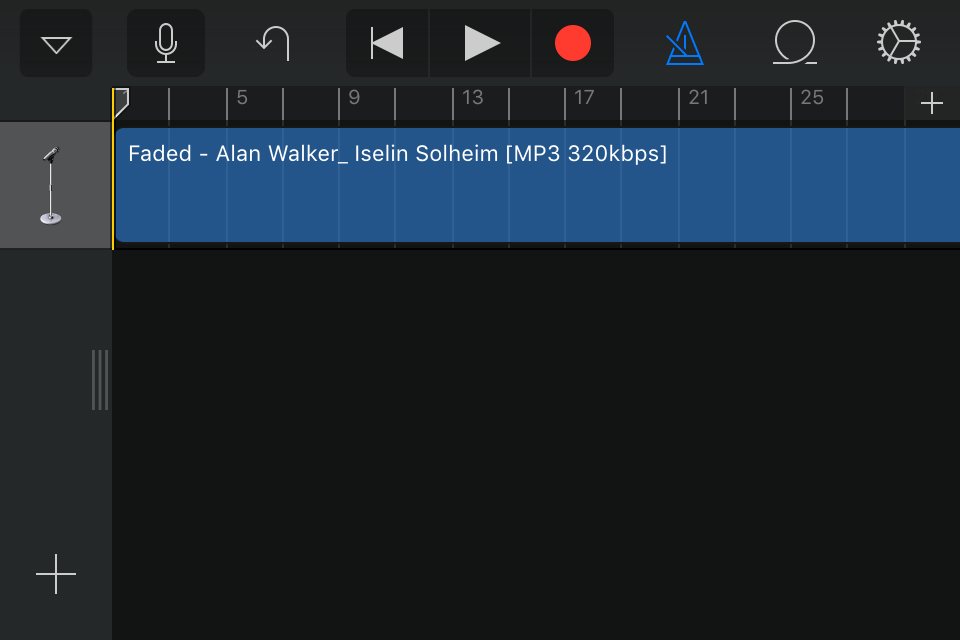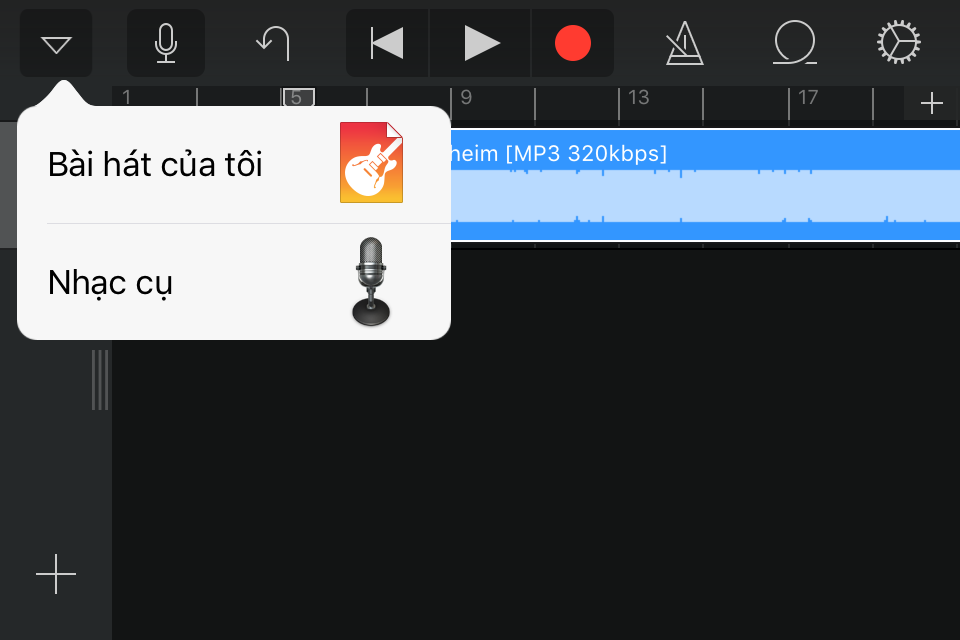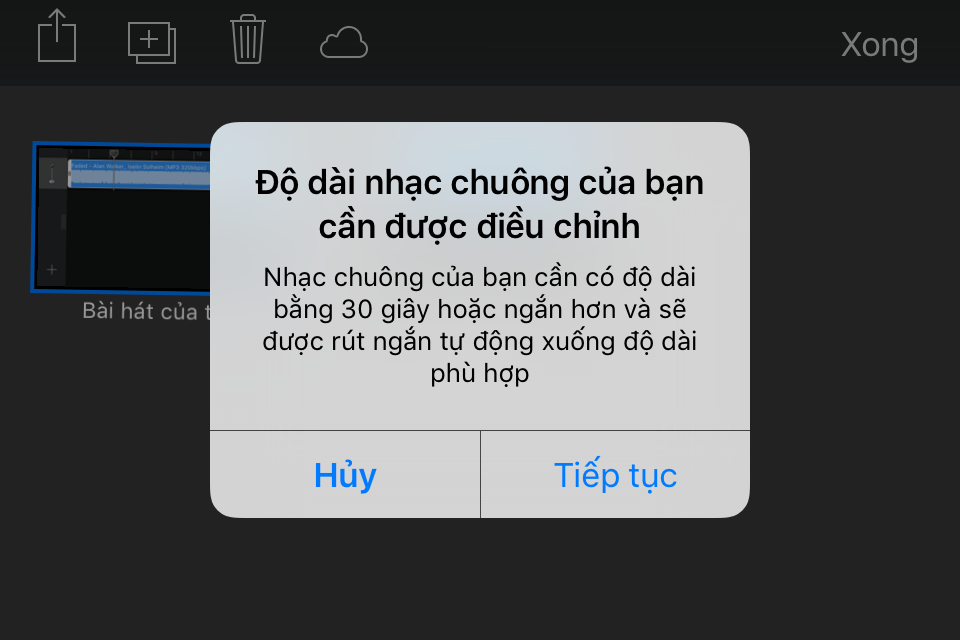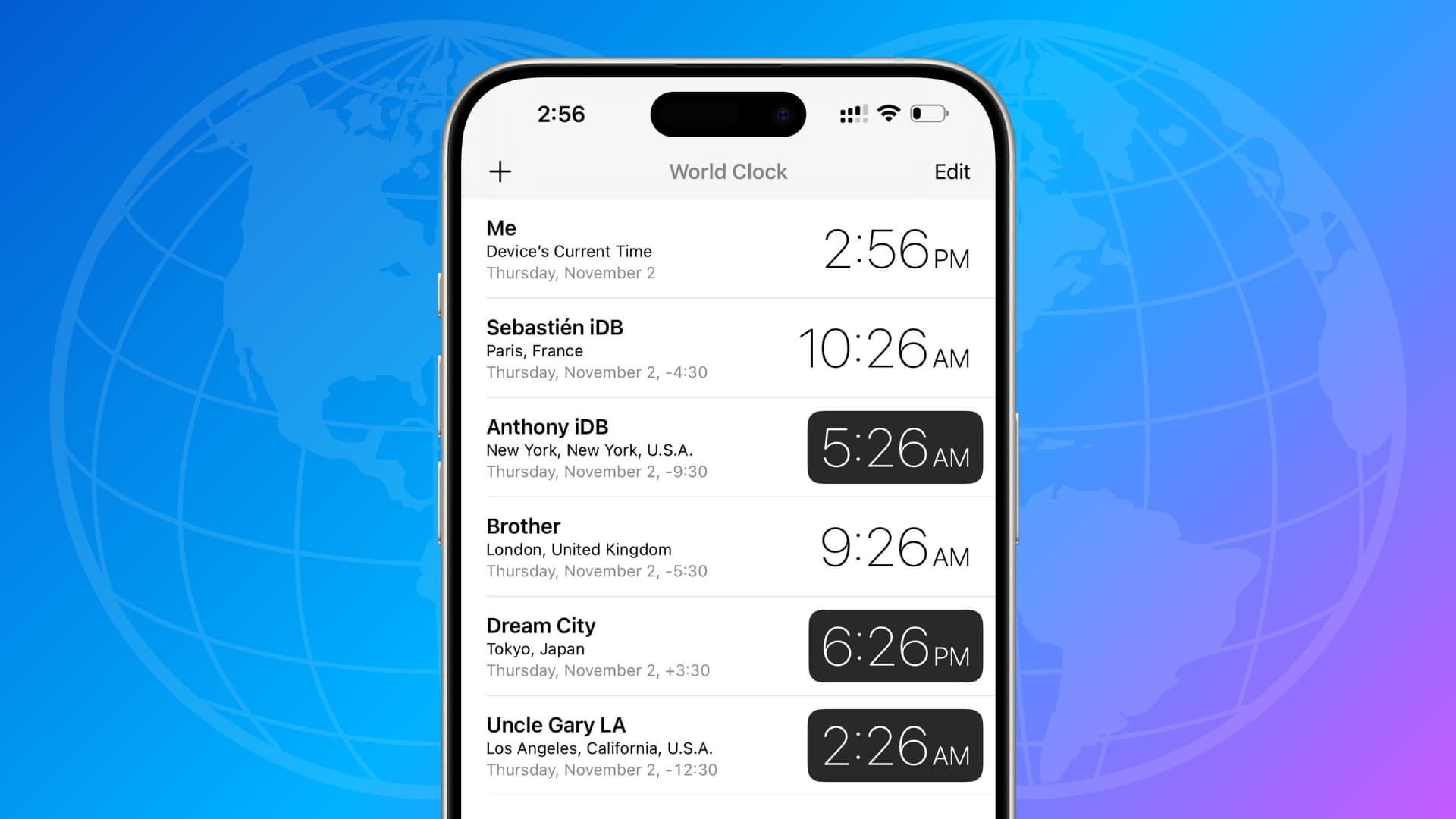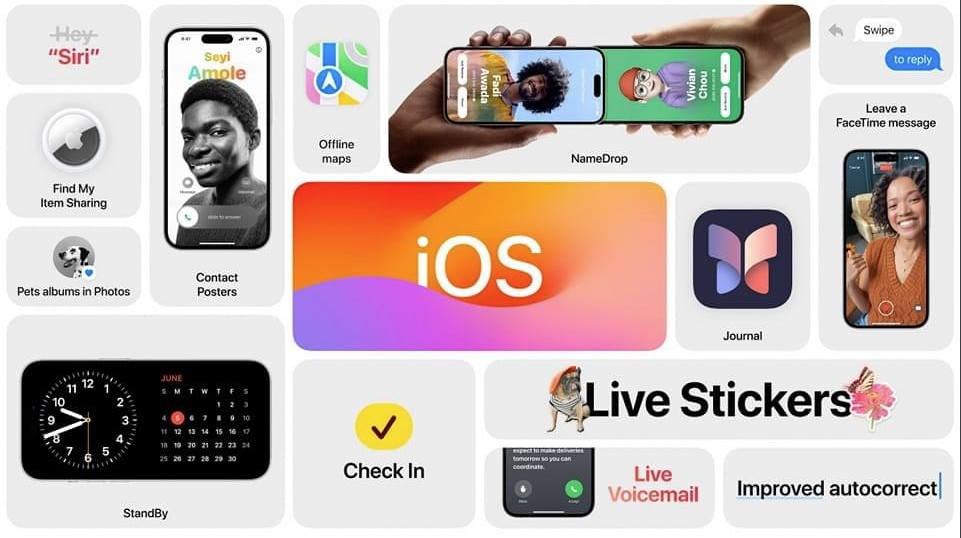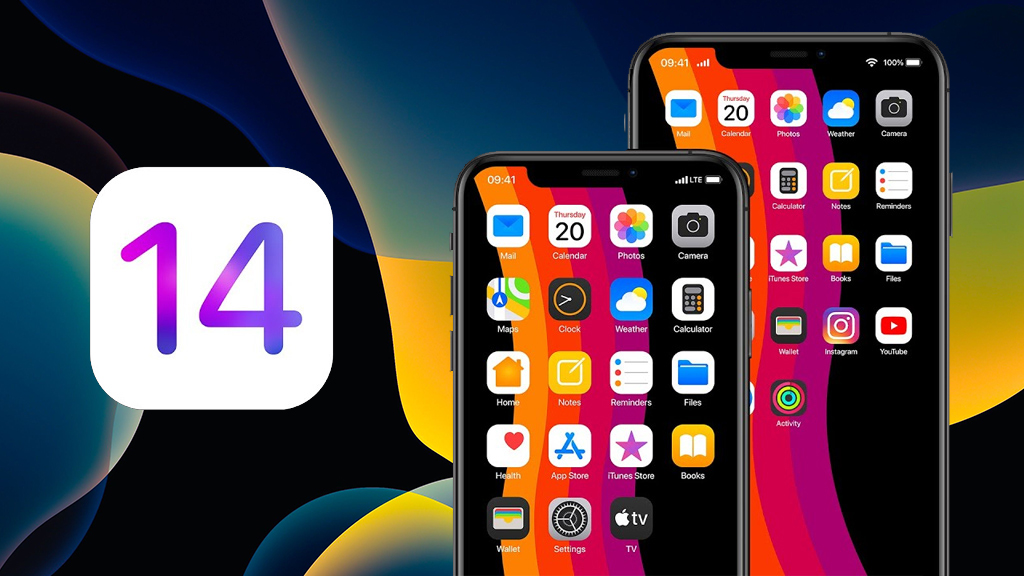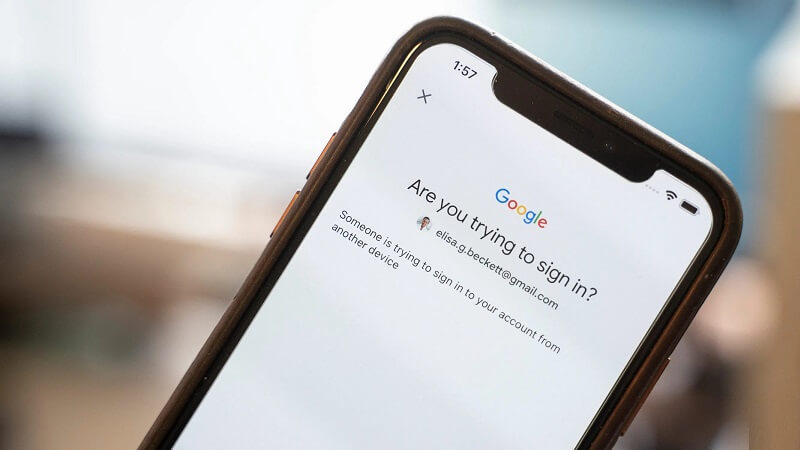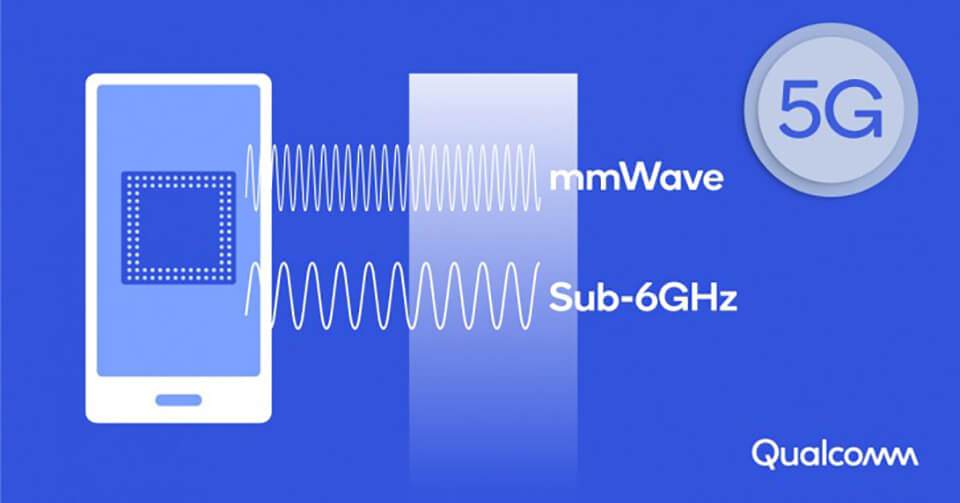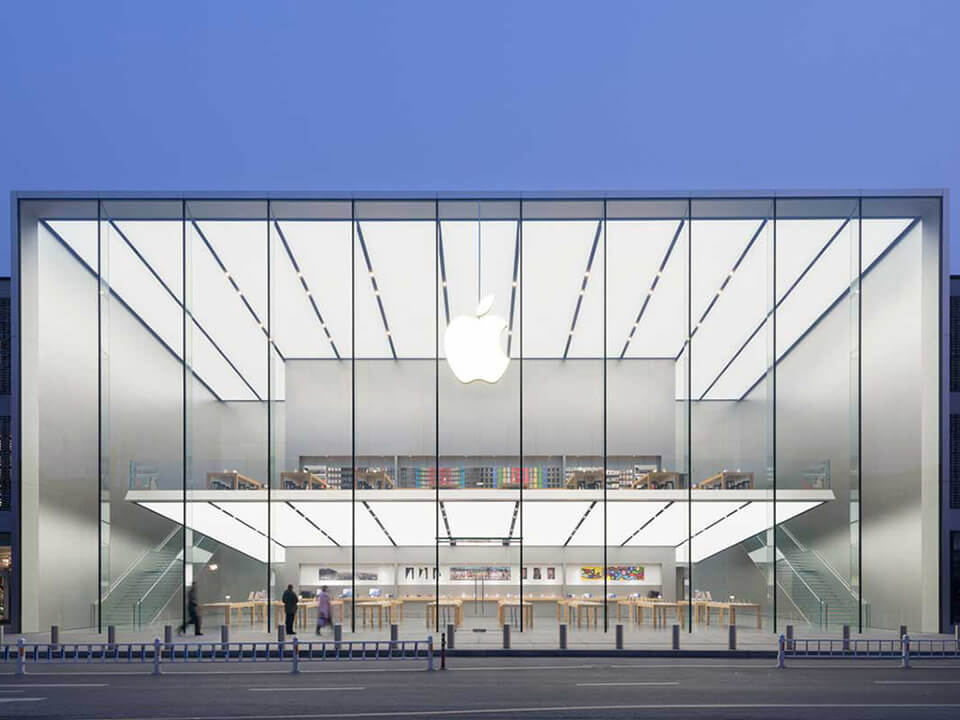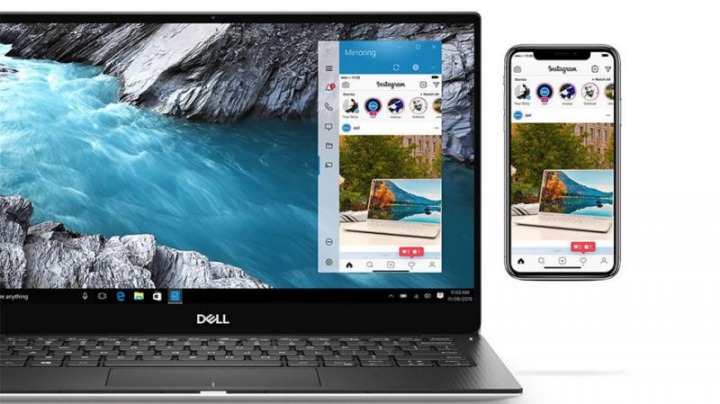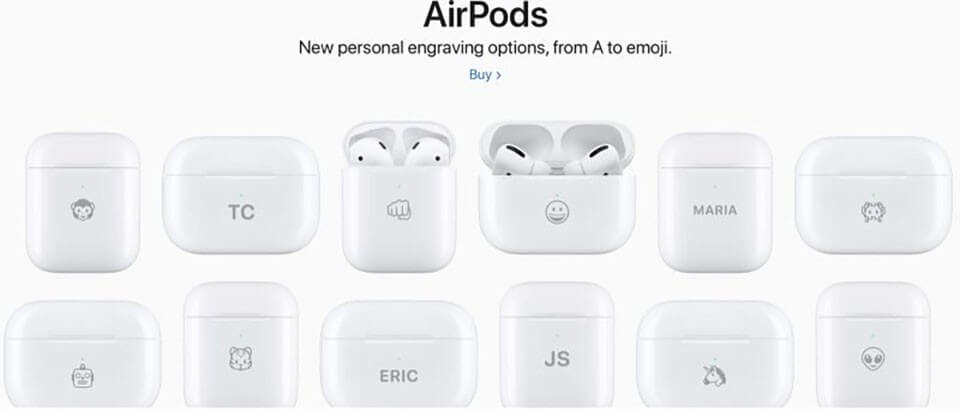Hướng dẫn làm nhạc chuông iPhone từ file MP3 trên mạng KHÔNG JAILBREAK, KHÔNG CẦN MÁY TÍNH (UPDATE 2)
Hướng dẫn để làm nhạc chuông cho iPhone từ file MP3 ngoài không cần jailbreak máy, không cần máy tính
Copy nhớ ghi rõ nguồn ftios.com
UPDATE 2: Có cách nhập file mp3 mà không cần up file lên iCloud Drive
Update: Có cách xuất file nhạc ra iCloud Drive dễ hơn
Yêu cầu:
– iOS 9.1 trở lên (iOS 10 vẫn làm được)
– Documents 5 trên App Store (Miễn phí)
– Garageband v2.0.2 trở lên trên App Store (Riêng GarageBand mất 4.99$, ai muốn tải miễn phí thì mượn ID Apple của người đã mua hoặc qua kho app Trung Quốc là Tongbu (Yêu cầu máy tính để cài Tongbu), hoặc Hipstore, Appvn)
– Vô Cài đặt>iCloud>Đăng nhập iCloud và bật iCloud Drive và bật mọi thứ ở trong đó (Chủ yếu để Garageband có chức năng nhập file)
Video hướng dẫn: Click để xem
1/ Mở Documents 5
2/ Kéo thanh trình duyệt ở góc phải dưới qua
3/ Vô trang web cần tải nhạc MP3 về (ở đây mình tải từ chiasenhac.com)
4/ Sau khi tải quay lại quản lý file, vô thư mục Download xem file đã được tải chưa
5/ Mở GarageBand>Bấm dấu +>Tạo bài hát mới (Ai mới cài thì sẽ vô nhạc cụ luôn)
6/ Chọn Audio Recorder (Hình Micro)
7/ Bấm vào nút bên cạnh nút mũi tên
8/ Bấm vào nút dấu + nhỏ
9/ Chọn Tiết đoạn A và chỉnh Thủ công thành 30
10/ Bấm vào icon Vòng lặp (Hình vòng vòng bên cạnh bánh răng)
11/ Chọn nhập từ iCloud Drive
12/ Chọn Vị trí ở góc trái màn hình
13/ Chọn Documents
14/ Vô thư mục Downloads và chọn file nhạc vừa tải
15/ Như vậy file nhạc đã chuyển vào
16/ Giữ vào file nhạc và kéo nó về dòng đầu
17/ Cắt nhạc theo ý muốn
– Cách cắt nhạc:
+ Kéo cạnh đầu vào trong
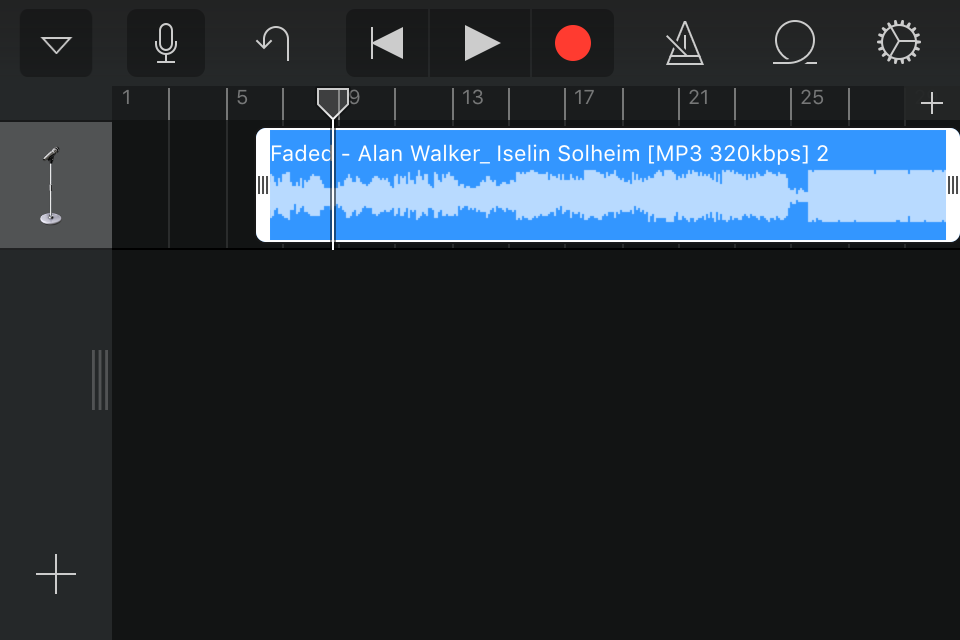
+ Sau đó kéo cả bài hát để cạnh trái nó về đầu, sau đó kéo cạnh phải cho dài ra
18/ Cắt xong bấm vào nút mũi tên>Bài hát của tôi
19/ Bấm Chọn>Chọn nhạc chuông vừa tạo
20/ Bấm nút chia sẻ ở góc trái>Nhạc chuông
21/ Nếu ra thông báo cứ chọn Tiếp tục. Đặt tên nhạc chuông>Chọn Xuất
22/ Kết quả


Như vậy đã làm nhạc chuông từ file ngoài thành công
Cách xoá nhạc chuông vừa tạo
1/ Bấm chọn>Chọn bài nhạc chuông bất kỳ>Bấm nút chia sẻ ở góc trái>Nhạc chuông
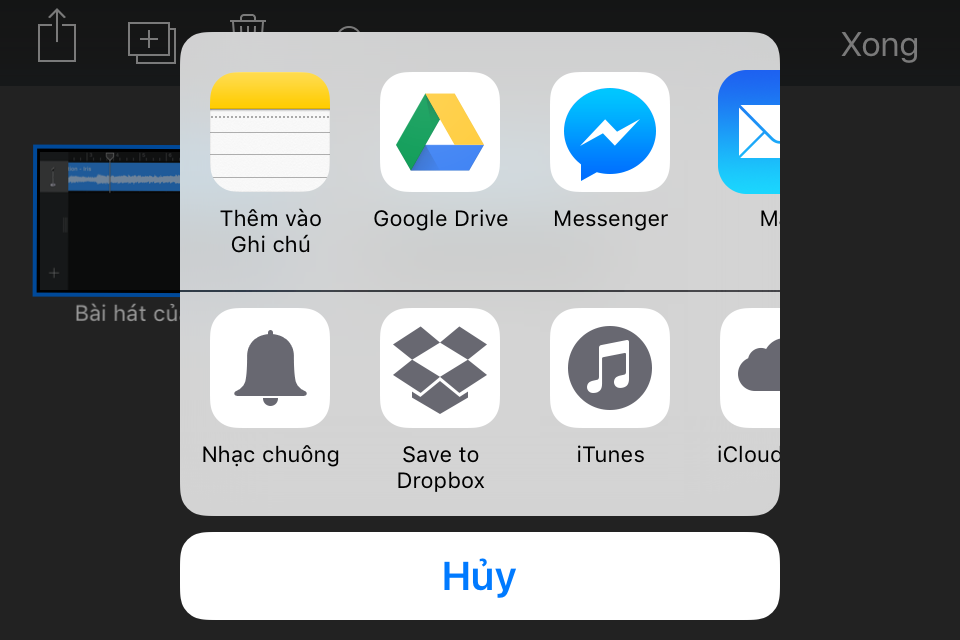
2/ Chọn Nhạc chuông của bạn

3/ Kéo qua trái bài cần xoá và chọn Xoá

- Art Direction là gì? Những kỹ năng không thể thiếu để trở thành một Art Director chuyên nghiệp
- iPhone 17 Pro Max Màu Bạc – Lựa chọn của sự khác biệt và đẳng cấp
- How to see time in multiple time zones on iPhone and iPad
- Huawei Giới Thiệu Smartphone Gập 5G Mới – Mate X5
- IOS 17 VÀ IPADOS 17 BETA 1 đã được phát hành
- Hướng dẫn cập nhật iOS 14 Beta, iPadOS 14Beta
- iPhone trở thành khóa bảo mật cho tài khoản Google
- iPhone 12 sẽ có bộ nhớ RAM lên tới 6GB
- Doanh số iPhone 5G sẽ vượt quá 80 – 85 triệu chiếc vào năm 2020
- iPhone X và iPhone XR ngừng bán ở Việt Nam
- Apple đẩy mạnh tái chế iPhone bằng robot thu hồi khoáng chất
- Apple lại mở chương trình thay thế vỏ pin thông minh, vào xem ngay những dòng vỏ iPhone được thay miễn phí nè
- Thiết kế iPhone 12 Pro với 6 camera sau, Face ID đục lỗ
- iPhone tăng trưởng ở mức 2 con số tại Trung Quốc
- Công nghệ của Apple Watch sẽ giúp Apple cải thiện thời lượng pin trên iPhone 2020?
- Năm 2020 có thể là năm đột phá của Apple tại Ấn Độ
- Thị trường iPhone chính hãng ‘nín thở’ chờ bùng nổ cận Tết
- Apple đăng tải video mới trong loạt “Shot on iPhone”, cho thấy vẻ đẹp “Fire & Ice”
- Dell sẽ cho phép người dùng Apple điều khiển iPhone từ laptop Dell
- Giờ đây bạn có thể khắc biểu tượng cảm xúc lên hộp sạc AirPods